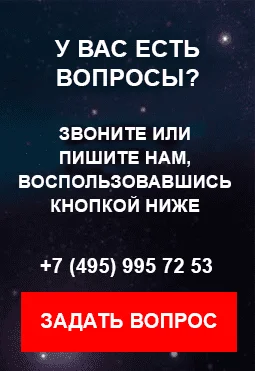Голосовые помощники, такие как Alexa, Cortana, Siri, Google Assistant, вполне полезные. Они ставят в очередь наши любимые песни, делают напоминания о повестках дня, звонят друзьям и родственникам. В то же время умные устройства записывают наши разговоры, и делают их расшифровки, а этого делать совершенно не надо.
К счастью, большинство помощников можно отключить или заблокировать. Вот пошаговое руководство, как ограничить работу виртуальных ассистентов и как удалить уже записанные голосовые фрагменты.
Alexa от Amazon

Самый простой способ удалить голосовые записи Alexa — сделать это в приложении для iOS и Android.
1. Нажмите значок меню в верхней левой части экрана и выберите ярлык «Настройки».
2. Найдите учетную запись Alexa. Нажмите «Конфиденциальность Alexa» — там вы увидите транскрибированные запросы, которые вы запрашивали у Alexa, а также время, когда они были записаны, и устройство, которое их записало. (Иногда вы увидите записи с надписью «Текст недоступен — аудио не предназначено для Alexa», значит, Alexa была вызвана по ошибке). Вы можете отсортировать записи по дате, воспроизвести или удалить их.
Также можно управлять записями в веб-аккаунте Alexa.
1. Зайдите в личный кабинет Amazon Alexa. На экранах настроек увидите ярлыки — вашу голосовую историю и журнал оповещений (Alexa могла также зарегистрировать разные звуки вроде разбития стекла или пожарную сигнализацию), историю управлений вашим умным домом, какие сторонние приложения запрашивали доступ к вашим данным — и сможете управлять своей голосовой информацией.
2. Меню «Просмотр голосовой истории» во многом дублирует приложение: вы можете сортировать записи по датам, прослушивать, удалять по отдельности или все вместе. Журнал оповещений также показывает события, детали и отсортированные по дате аудиофрагменты.
3. Выберите раздел «Manage How Your Data Improves Alexa», с помощью этого ярлыка можно переключаться. И расшифровки записей ваших разговоров не будут использоваться при разработке новых функций Alexa. Но надо учесть, что при отказе «новые функции могут не работать», предупреждает пользователей Amazon. Там же вы увидите кнопку, нажав на которую можно запретить использовать сообщения, отправленные в мессенджере Amazon.
Cortana от Microsoft

Microsoft Cortana — это виртуальный помощник, установленный на компьютерах с ОС Windows 10. Реагирует на команды, когда пользователь произносит в микрофон, подключенный к ПК, фразу «Эй, Кортана». А значит, функция прослушивания включена. Как запретить прослушивание?
1. На панели задач Windows 10 в поисковом поле введите «Cortana».
2. Выберите Cortana и «Настройки поиска» (Search Settings), а затем нажмите «Talk to Cortana». Вы увидите переключатель рядом с «Эй Кортана». Переведите тумблер в режим off.
Также можно полностью отключить функцию сбора информации на компьютере, запретив Cortana отправлять голосовые и телеметрические данные в Microsoft, если вы заботитесь о конфиденциальности вашей информации.
1. Вернитесь в меню «Cortana & Search Settings» и выберите вкладку «Permissions & History» — выключите все переключатели.
2. Кликните по функции «Cortana на всех моих устройствах» — здесь тоже выключите переключатели.
3. В верхней части страницы нажмите «Управление информацией, которую Cortana может получить с этого устройства». Выключите каждый тумблер.
4. Теперь нажмите функцию «Настройки конфиденциальности речи, рисования и ввода текста» и выберите «Отключить речевые службы и предложения ввода».
5. Вернитесь на страницу настроек Cortana и нажмите «Изменить то, что Cortana знает обо мне в облаке».
6. В нижней части страницы «Ваша личная информация», которая появляется на панели «Пуск», нажмите «Очистить».
Siri от Apple

Разберемся, как отключить Siri на iOS или macOS.
Инструкция для пользователей iPhone, iPad или iPod Touch под управлением iOS 11 или iOS 12 Beta:
1. В меню настроек выберите «Siri & Search».
2. Найдите функции «Listen for Hey Siri» и «Press Home for Siri». Выключите оба тумблера и нажмите на подтверждающие сообщения, которые появятся в нижней части экрана.
Если у вас старая версия iOS (iOS 10 и ниже), надо выполнить следующие шаги:
1. В меню настроек выберите «General and Siri».
2. Отключите Siri, вместе с этим отключится функция «Allow «Hei Siri».
3. Когда будете подтверждать выбор, нажмите «Turn Off Siri».
Теперь посмотрим, как отключить голосовую диктовку.
1. В меню настроек нажмите «Общие» (General).
2. Выберите «Клавиатуры» (Keyboards) и отключите функцию «Разрешать Диктовку» (Enable Dictation).
3. Когда будете подтверждать выбор, нажмите «Turn Off Dictation».
Теперь посмотрим, как отключить Siri на macOS.
1. Зайдите в меню на рабочем столе, выберите «Системные настройки» (System Preferences).
2. Нажмите «Siri» и снимите флажок рядом с «Enable Ask Siri». Вместе с этим удалится значок Siri из строки меню.
И отключим голосовую диктовку на «Маке»:
1. В разделе меню «Системные настройки» нажмите «Клавиатура» (Keyboard).
2. Около функции «Диктовка» (Dictation) переведите тумблер в режим «Off».
Google Assistant

Рассмотрим, как отключить запись и регистрацию голоса в Google Assistant — это совсем несложно.
Как запретить помощнику прослушивать команды на планшете или смартфоне Android:
1. Нажмите и удерживайте виртуальную (или физическую) кнопку «Домой» или скажите «ОК, Google».
2. Нажмите значок в нижнем левом углу, а затем ярлык профиля в верхнем правом углу.
3. В «Настройках» нажмите вкладку «Помощник» и прокрутите вниз до «Устройства помощника» (Assistant devices). Выберите свой телефон из списка.
4. В разделе Google Assistant в верхней части этого экрана (в разделе «Настройка параметров помощника на этом устройстве») коснитесь синего ползунка.
Если этого ползунка не видно, возможно, вы используете старое устройство Android. Тогда в качестве четвертого шага ищите «OK Google Detection» и нажмите на «Say OK Google в любое время».
Теперь посмотрим, как отключить помощника на умных часах Wear OS:
1. На циферблате коснитесь значка «Настройки» (или нажмите кнопку на часах).
2. Выберите «Персонализация», а затем выберите «Выключить «OK Google».
Теперь разберемся, как отключить приём голосовых команд в приложении Google Assistant:
1. В меню настроек выберите «Google Assistant».
2. Выберите «Микрофон» и сдвиньте переключатель.
Независимо от платформы, на которой вы использовали «Ассистента», все транскрибированные аудиофрагменты собраны в меню «Моя активность» (My Activity) на странице аккаунта Google.
1. В разделе «Мои действия» нажмите «Фильтр по продукту и дате».
2. Проверьте помощника, далее либо нажмите кнопку поиска (для полного списка записей), либо отфильтруйте по дате, либо сделайте поиск по конкретному слову или фразе.
3. Как и в случае с панелью управления записями голоса в Amazon, фрагменты можно проигрывать или загружать по отдельности. Чтобы удалить фрагменты, кликните на «Подробности» под расшифровкой, появится всплывающее окно с точками, нажмите туда и выберите «Удалить».
Чтобы удалить всю историю Assistant, вернитесь в главное меню «My Activity» и выберите «Удалить действия по» (Delete Activity by). Вернитесь в «Ассистент» и укажите диапазон дат, ключевое слово или тему.
Bixby от Samsung

Рассмотрим, как отключить голосовую функцию Bixby Voice на Galaxy S10, Galaxy Note9 и других смартфонах Samsung.
1. Быстро коснитесь физической кнопки Bixby. На главном экране вашего телефона на левой панели перейдите к Bixby Home.
2. В верхнем правом углу выберите значок меню и нажмите «Настройки».
3. Отключите слайдер рядом с «Bixby Voice».
Bixby хранит команды и ответы до семи дней. Вот как получить к ним доступ.
1. Нажмите внешнюю кнопку Bixby и выберите «Дополнительные параметры».
2. Выберите «Мой Bixby», затем «История». Вы увидите список фрагментов речи в хронологическом порядке вместе с быстрыми ссылками («Предложите другую фразу»), чтобы исправить любые неверные интерпретации.
3. Нажмите кнопку «Удалить» в правом верхнем углу экрана и значки рядом с элементами, которые вы хотите стереть.
Конечно, некоторые меню и параметры настроек могут измениться в будущем. Но с помощью этого руководства вы сможете контролировать голосовые данные, которые собирают каждый день ваши интеллектуальные колонки, телефоны, планшеты и ПК.
Источник: https://venturebeat.com/2019/04/16/how-to-prevent-alexa-cortana-siri-google-assistant-and-bixby-from-recording-you/